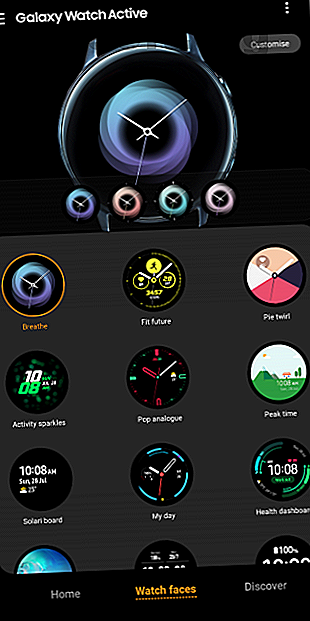
13 consigli e trucchi per padroneggiare il tuo Samsung Galaxy Smartwatch
Annuncio pubblicitario
Potrebbe sorprenderti che Samsung si sia costantemente affermata nel mercato degli smartwatch. La sua linea di smartwatch Galaxy supporta sia Android che iPhone, è affidabile e ricca di funzionalità hardware e software.
Tuttavia, se possiedi uno di questi smartwatch Galaxy, è possibile che tu non stia utilizzando il dispositivo al massimo delle sue potenzialità. Sotto la superficie, questi wearable racchiudono un sacco di abilità meno conosciute. Ecco i migliori consigli e trucchi per ottenere il massimo dal tuo smartwatch Samsung Galaxy.
1. Personalizza quadranti


Il Galaxy Store di Samsung ospita una vasta gamma di quadranti che puoi provare. Ma potresti desiderare che un elemento specifico fosse di un colore diverso o potresti voler sostituire il widget di complicazione.
Fortunatamente, puoi personalizzare i quadranti (a seconda dello sviluppatore). Ad esempio, è possibile modificare parzialmente la maggior parte dei quadranti Samsung precaricati. Questi ti consentono di modificare il design del quadrante, i colori dei caratteri e altro. Se non ti piacciono quelli preinstallati, abbiamo visto grandi quadranti Samsung Gear 8 quadranti Samsung Gear per trasformare il tuo orologio 8 quadranti Samsung Gear per trasformare il tuo orologio Questi fantastici quadranti Samsung Gear ti forniranno un look fresco e unico per il tuo smartwatch. Leggi di più prima.
Il pulsante Personalizza, se disponibile, verrà visualizzato nella parte superiore della scheda Quadranti dell'orologio nell'app Galaxy Wearable. Assicurati di averlo installato per sfruttare appieno il resto di questi suggerimenti.
Scarica: Galaxy indossabile per Android | iOS (gratuito)
2. Riordina widget, impostazioni rapide e app


Navigare sul touchscreen angusto di uno smartwatch può sembrare un lavoro ingrato. Ma puoi ancora accelerare un po 'le tue solite interazioni riordinando i widget, le impostazioni rapide e le app.
Nell'app di accompagnamento è possibile disporre questi elementi per raggiungere rapidamente i servizi a cui si accede di più. Per modificare l'ordine del disegnatore di app, apri l'app Galaxy Wearable e vai su App> Menu> Riordina .
Qui, puoi fare in modo che l'orologio spinga automaticamente le tue app più utilizzate verso l'alto nella parte superiore dell'elenco oppure puoi modificare manualmente l'ordine tenendo un'app specifica e trascinandola.
Per fare lo stesso con i widget, apri il pannello Widget nell'app Galaxy Wearable. Puoi anche personalizzare l'ordine delle impostazioni rapide da Avanzate > Modifica impostazioni rapide .
3. Cattura schermate
Sapevi che puoi fare screenshot del tuo smartwatch? Questo può tornare utile, soprattutto per scopi di risoluzione dei problemi in cui potrebbe essere necessario condividere un messaggio di errore con il team di supporto.
Per acquisire uno screenshot sul tuo smartwatch Samsung Galaxy, scorri dal bordo sinistro a quello destro tenendo premuto il pulsante Home . Se hai eseguito con successo questo gesto, vedrai un'animazione dello screenshot preso che lascia lo schermo.
Gli screenshot non verranno trasferiti direttamente sul telefono. Al contrario, vengono archiviati nella memoria locale dell'orologio fino a quando non vengono spostati manualmente.
Per farlo, vai nell'app Galleria dell'orologio. Tocca lo screenshot e tocca il menu a tre punti . Ora seleziona Invia al telefono e riceverai una notifica sul telefono una volta completato il trasferimento.
4. Personalizza il tasto Home Premi due volte scorciatoia


Un altro metodo per avviare immediatamente la tua app per smartwatch preferita è utilizzare la scorciatoia con doppio clic del pulsante Home. Puoi assegnarlo a qualsiasi app sul tuo orologio, nonché azioni essenziali come passare all'ultima app che hai utilizzato, creare un promemoria e visualizzare app recenti.
L'impostazione si trova nell'app Galaxy Wearable in Avanzate > Premi due volte il tasto Home .
5. Modificare lo sfondo dell'intero sistema dell'orologio


Per impostazione predefinita, gli smartwatch Samsung dispongono di uno sfondo scuro a livello di sistema. Ma non devi accontentarti di questo se non lo preferisci. Puoi facilmente impostarne uno diverso dall'app companion. Le impostazioni dello sfondo sono disponibili in Visualizza > Stile sfondo .
Tuttavia, al momento della scrittura, l'orologio non consente immagini personalizzate. Puoi scegliere solo da una manciata di gradienti raggruppati.
6. Aggiungi tracce e immagini offline


Come il tuo telefono, il tuo smartwatch Samsung Galaxy ha un po 'di spazio di archiviazione locale. Puoi trarne vantaggio aggiungendo musica e immagini al tuo orologio per guardarlo offline. Ciò ti consente, ad esempio, di correre senza il telefono e ascoltare la musica tramite le cuffie wireless, direttamente sul tuo smartwatch.
Per aggiungere contenuti al tuo orologio, apri prima l'app Galaxy Wearable. Tocca Aggiungi contenuto al tuo orologio e premi Aggiungi tracce o Copia immagini . Puoi anche attivare la sincronizzazione automatica per mantenere sempre l'orologio sincronizzato con i dati del telefono.
7. Evitare colpi e colpetti accidentali durante il nuoto
Gli ultimi smartwatch Samsung possono tenere traccia delle tue nuotate, nonché chiamare o inviare messaggi ai tuoi contatti. Come puoi immaginare, probabilmente non vorrai combinare queste due funzionalità.
Per evitare di chiamare accidentalmente qualcuno o eseguire qualsiasi altra azione indesiderata durante il nuoto, è necessario attivare la modalità Blocco acqua . In pratica mette l'orologio in blocco e previene eventuali tocchi accidentali quando sei in acqua.
Attiva la modalità Blocco acqua toccando l' icona della goccia nelle impostazioni rapide.
8. Connettiti al tuo orologio da remoto


La presenza di LTE e / o Wi-Fi consente al tuo smartwatch Samsung di connettersi in remoto al telefono. Pertanto, non è necessario che i dispositivi siano sempre associati tramite Bluetooth. Le connessioni remote consentono inoltre di individuare l'orologio anche se si trova fuori dalla portata del telefono.
Per abilitare questa funzionalità, vai su Account e backup > Connessione remota .
9. Configurare SOS


Il tuo smartwatch Samsung può trasmettere richieste SOS in caso di emergenza. Questa funzionalità non è abilitata per impostazione predefinita, tuttavia. Per configurarlo, vai su Invia richieste SOS nell'app Galaxy Wearable. Attiva la prima opzione e aggiungi le persone che vuoi contattare quando premi il tasto Home tre volte in rapida successione.
Quando esegui questa combinazione, l'orologio invierà un SMS ai contatti di emergenza che hai selezionato con le tue coordinate. Inoltre, è possibile abilitare un conto alla rovescia per assicurarsi che non invii richieste SOS per errore.
10. Non ricevere più il segnale acustico due volte per la stessa notifica
Ogni volta che ricevi una notifica, sia l'orologio che il telefono suoneranno. È possibile modificare questo comportamento e porre fine ai ping duplicati.
L'app Galaxy Wearable può disattivare l'audio del telefono mentre l'orologio è acceso. L'impostazione è disponibile in Notifiche sull'app companion.
11. Pulisci l'archiviazione e la memoria dell'orologio


In caso di uso prolungato, un sacco di file di cache possono accumularsi sull'orologio, intasandone l'archiviazione. Potresti anche avere poca memoria se sono in esecuzione molte app. Per fortuna, puoi pulirli facilmente dall'app companion.
Tutto quello che devi fare è toccare la memoria o l'anello di memoria nella schermata principale dell'app, quindi premere il pulsante Pulisci ora .
12. Prova le modalità Solo notte, Teatro e Solo orologio


Samsung include diverse modalità utili sul suo smartwatch, per situazioni come essere al cinema o dormire. Oltre alla solita modalità Non disturbare, ci sono altri tre profili silenziosi che dovresti provare: Goodnight, Theater e Solo orologio .
Nella modalità Teatro, l'orologio non si illumina, non vibra o non squilla quando c'è un nuovo avviso. La modalità Goodnight è sostanzialmente identica, con una sola eccezione. Silenzia tutto tranne gli allarmi.
Infine, la modalità Solo orologio è quando la batteria del tuo smartwatch ha raggiunto un livello estremamente basso. Spegne tutti i sensori dell'orologio e visualizza solo l'ora. Samsung afferma che la modalità Solo orologio può spingere il tuo smartwatch per durare altri due o tre giorni.
Troverai le opzioni per la modalità Buonanotte e Teatro nelle impostazioni rapide . Per abilitare il profilo Solo orologio, tocca l' icona Batteria nelle impostazioni rapide, scorri verso il basso e attiva la modalità Solo orologio .
13. App di Sideload sul tuo Smartwatch
Ancora più interessante, Samsung ti consente di caricare i quadranti e le app sul tuo smartwatch Galaxy. Prima di ciò, tuttavia, è necessario attivare un'opzione nelle impostazioni.
Apri l'app Galaxy Wearable e in Avanzate troverai l'impostazione Installa app sconosciute . Assicurati di prestare attenzione quando installi app da altre fonti.
Trasforma il tuo orologio con facce uniche
Questi suggerimenti e trucchi ti aiuteranno a utilizzare il tuo smartwatch Samsung Galaxy in modi che probabilmente non hai mai fatto prima.
C'è molto di più che puoi fare sul tuo smartwatch esplorando il suo app store. Per cominciare, dai un'occhiata a queste app Samsung Gear che ti faranno sentire un agente segreto Le 11 migliori app Samsung Galaxy Watch (precedentemente Samsung Gear) Le 11 migliori app Samsung Galaxy Watch (precedentemente Samsung Gear) Ecco le migliori app Samsung Galaxy Watch per farti sentire un agente segreto e ottenere di più dal tuo orologio. Leggi di più .
Ulteriori informazioni su: Android Wear, Samsung, Smartwatch, tecnologia indossabile.

